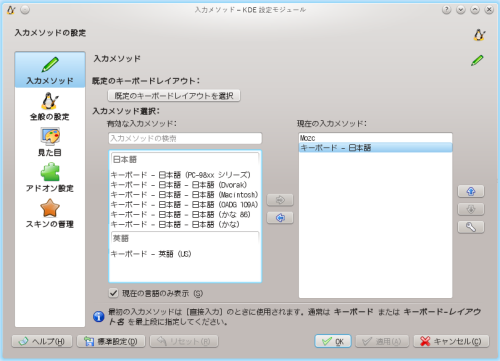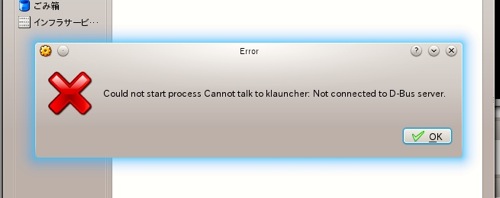ちょっと前に「WindowsPhone8 update3」と、いうエントリを書きました。ようやっと Lumia Black 対応になって画面の横向きを停止できたりとか、色々な恩恵を受けられたんですけども。
その後、2014/04/02 に開かれた Microsoft Build Developer Conference 2014 において Windopws 8.1 Update と一緒に Windows Phone 8.1 が発表され、今回、僕の持っている Nokia Lumia 620 に Windows Phone8.1 開発者向け Preview 版が降ってきました。
上のエントリのところでも書いていますが、僕自身がデベロッパ登録して、 Lumia 620 自体も開発者向けアンロックされている端末なので「設定」->「電話の更新」メニューから調べてみると、アップデートがあってバババと、ほぼ一晩かけてバージョンアップが完了しました。
まず最初に多分 Windows Phone 8.1 対応のために電話機側のバージョンアップが必要だったのでしょうねぇ。三回くらいバージョンアップを繰り返しました。しかし、それでも Windows Phone 8 のままで・・。
その後、大規模な更新が入って「お。いよいよ Windows Phone OS 本体のバージョンアップ開始かぁ?」などと思いバージョンアップしつつ力尽きて寝てしまいました。
次の日に起きて確認すると Windows Phone 8.1 になっていて、最後にデータを最適化してバージョンアップが完了です。
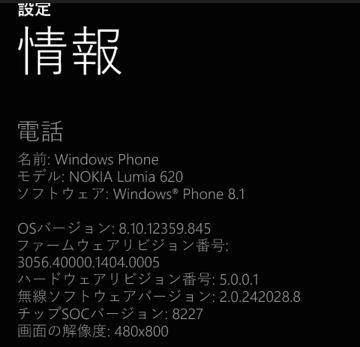
さてさて。Windows Phone 8.1 になってどこが変わったか? Windows Phone 8 からどう変わったか? などについてちょっと書いてみたいと思いますが、まずはダメな点から。
1). Windows Phone 8 から引き続きダメな点
o. ヲレヲレ SSL な https:// サイトの対応がダメだぁ・・。
今後のブラウザアプリで更新されるのかもしれないけど、ヲレヲレ証明書の SSL を通過できるブラウザは IE だけ。と、いうお粗末さ。アプリストアからダウンロードしたサードパーティー製ブラウザは根こそぎヲレヲレ証明書な SSL サーバにアクセスできません。
IE を利用したとしても「永久に信じる」ってのが無いので毎回確認する必要があります。Windows Phone 8.1 になってもダメなのでいいかげん何とかして欲しいような気がします。
けどもまぁ、セキュリティのことを考えると、これはしょーがないのかなぁ・・。
o. DHCP は相変わらずだぁ。
Wi-Fi で接続した時に DHCP アドレスしか取得できないというのも以前バージョンから変わっていませんね。
僕は自宅では Wi-Fi 環境でも固定アドレスを利用しているので Windows Phone の場合には dhcp サーバで Mac アドレスの設定を入れ、固定アドレスを配布するように設定しています。
o. いい加減 Bluetooth キーボードに対応してくれぇ・・。
今回のバージョンでは Bluetooth キーボードは「接続完了」状態にはなったんだけど、文字が打てない・・。orz。 Bluetooth キーボードは二個持っているんだけど、どっちも利用できない。
今回のバージョンでは Bluetooth キーボードは対応してくれたのかなぁ?
2). WindowsPhone 8.1 になってダメになった点
o. 「自分アプリ」って言うんですかねぇ? 投稿時の動作が・・。
Facebook と Twitter などを統合して表示してくれるアプリがあるのですが、記事を書くときに以前のバージョンだと、一個の文章を Facebook と Twitter の両方に投稿することができたんだけど 8.1 になってからどっちかにしか投稿できなくなったみたい。
同じ文章を Facebook と Twitetr の両方に投稿できなくなったのはちょっと痛いかなぁ。
o. 「バックグラウンド」メニューはどこに行った?
僕がまだ見つけられていないだけかもしれませんが、 Windows Phone 8 でバックグラウンドで通信を行うアプリを制限できたんだけど、そのメニューがなくなってしまったようです。バックグラウンドで通信やアプリの制限をかけたいんだけどどこで制御するんだろ?
3). Windows Phone 8.1 になって気がついた点
o. NFC が「設定」メニューに登場
以前は「ファイル共有」とかそんな感じのメニューだったんだけど、 Windows Phone 8.1 からはちゃんと「NFC」と書かれるようになりました。
設定できる項目的にはまだ少ないんだけど、Windows Phone の仕様としては NFC タグからは連続して特定のアプリを起動できないらしいんですね。例えば、
Wi-Fi オン -> Bluetooth オン -> サードパーティ製音楽再生アプリ起動
と、いう一連の流れを一個の NFC タグで行おうとした場合、最後のアプリ起動が許可されていないんですね。が、しかし、今回の 8.1 以降ではその仕様が変わる可能性がある雰囲気はあります。今後に期待。でしょうかねぇ。
あ。ここに書いて良いのかわかりりませんが、メニュー的には “VPN” というのも出来ました。利用してないので機能的にどうなのかわかりません。
4). Windows Phone 8.1 になって増えた機能
これは色々なところで色々な人が書くと思うのでここでは取り上げなくても良いとは思うのですけどねぇ。
o. 通知センター(Action Center)ができた
上からスワイプすると、Android のメニューみたいなのがベロンと出てきます。
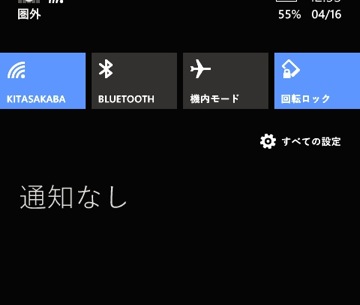
表示されるメニューは選べます。あと、メールとかスケジュールも表示されるので他の OS にだいぶ近づいてきた感じがするかなぁ(と、いうコメントもあちこちのレビューサイトで書かれていますね)。
o. Wubdiws Phone UI がぁーーっ!!
Lumia 620 は画面がちっこいのに横に並べられる四角いメニューが 1.5 倍になりました。今までは 小四個が最大だったのに今度は小六個まで並べることができるようになります。
当然、どっちにするかは設定メニューで選べますが、僕は今までどおり小四個で行くことにしました;-)。
バックグラウンドに写真が貼り付けられるようになったのは有名な話ですよね;-)。
o. コルタナ(Cortana)?
これも有名ですよね。 iOS の Siri のように賢くなったと言われていますが、日本語版についてはまだ動作確認はしていません。
以前は Windows ボタンを長押ししたら起動したんだけど、あれ? 動かなくなったなぁ。
ただ、Windows Phone 8.1 にしたときにメールというか SMS が飛んできたのですが、その文章をいきなり読みだしたのには驚きました。中々良い感じでメールの本文を読んでいました。日本語版もそこそこ充実して来たのかな?
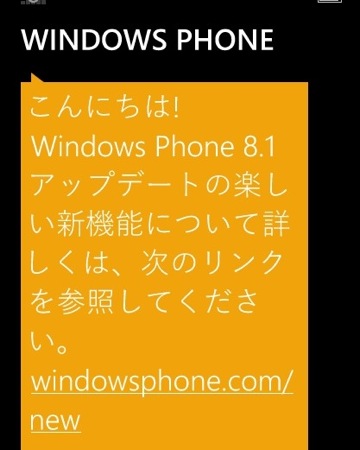
と、いうことでパっと触ってみた Windows Phone 8.1 について書いてみました。 僕の持っている Lumia 620 は安い端末で見た感じ結構ちゃちぃですが、ハードウェアと OS の相性は中々良いと思います。サクサク動くし、ベンダの対応も早くデベロッパー用の OS バージョンが利用できたりするし。
マニアな人向けでも構わないですが、今後はもう少し流行っても良い感じがしますね。
あと、最近ボクが思っていることをちょっとだけ書くと、僕自身、スマートフォンというのは、初代 iPod Touch が出た時にすぐに購入しました(あ。スマート”フォン”ではないな;-)。そのあと、周りの人より随分早く iPhone3G を購入して、自称ですが当時時代の最先端をドヤ顔で歩いていたと思っています;-)。
しかし、今の時代、スマートフォンの最新鋭・高機能満載機種の iPhone・Android を持っていてもドヤ顔はできません。今ドヤ顔で利用できるのは Windows Phone だけだと思っています(自分が持っているし;-)。
今の時代、ドヤ顔するなら絶対に Windows Phone です;-)。